Онлайн урок Visual C, навигация
прости програми
В първите части на книгата, ние често ще използвате шаблона за Win32 Application това ни дава Visual C ++. Така че сега имате нужда от по-отблизо някои от нещата, които ще дойде по-удобно в близко бъдеще. Можете да намерите по-подробно описание, а сега говорим за необходимостта от специализирана литература на Visual C ++.
Така че, отворен ctest проект и отбележете панел Solution Explorer. Има едно дърво, в които поделенията са групирани всичко, което е включено в проекта. Моето дърво можете да видите на фиг. 1.10, а вие трябва да има нещо подобно.
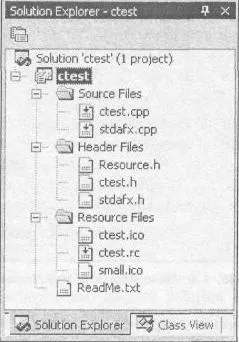
- Изходните файлове (източник файлове) - запазване на файлове в изходния код на програмата. Основният код е във файл със същото име, тъй като проектът и разширяването на НПК. В този случай ctest.cpp;
- Header файлове (хедъри) - тук се съхраняват опише файлове, които съдържат различни спомагателни информация, приставки описанието на класовете;
- Ресурсен файлове (файлове с ресурси) - в момента се съхраняват файлове и икони ctest.rc ресурсен файл.
Секцията Accelerator е даден списък на клавишни комбинации за програмата. Не може да има малко ресурси, но майстор все още е създаден един на име IDC_CTEST. Ние няма да използвате клавишни комбинации, така че можете да изтриете всички тази тема. За да направите това, щракнете с десния бутон на ресурса и в менюто, което се показва, изберете Delete. От една страна, програмата е нищо излишно не трябва да бъде, но от друга - много пространство не спечелим.
Dialog раздел съдържа диалогови прозорци. Ако програмата не се вижда, а след това без прозорци не са необходими. В този шаблон, по подразбиране е IDD_ABOUTBOX прозорец - прозорец с информация за програмата. За да премахнете прозореца трябва да щракнете с десния бутон и изберете Delete елемент в менюто.
В иконата раздел съдържа икони на програмата. Икони може да бъде малко нередовен размери и с различен брой цветове. Много често те са необходими за комикси програми, но не трябва да предизвика съмнение от страна на потребителя, се изпълняват. Ако ще да попитам, за да стартирате някоя програма, тя няма да бъде толкова впечатляващо, но той ще направи всичко сам, изненада ефект ще даде своя шега по-остра.
В менюто раздел ви позволява да създавате менюта за програмата. С това ще се научим да практикуват малко по-късно, както и да се докаже, примерите, ние често ще използвате менюто.
В String редове от таблицата могат да се съхраняват като константи. По подразбиране, са имената на прозорците заглавия. Тези линии не заемат много място, така че те може и да напуснат.
Вече знаем, че нашите програми трябва да са без прозорци. От проекта под Dialogokno На програмата, които вече сме отстранени (вж. Sec. 1.3.1). Но в кода все още има препратки към него, така че не можете да стартирате програмата. Проект за да започнете, отстранете всичко, което е след този ред:
// Премахнахме прозореца на програмата, така че следния код може да бъде отстранен
Този код показва За прозореца, и той може да бъде отстранен напълно.
Сега отидете на процедура wndProc и премахване на разговора тук За процедура. За да направите това, да намерите и изтриете тези три линии:
Това е манипулатор на събитие за елемент от менюто помощ / на за нашата програма. Всички работещи са функция WndProc и имат следната структура:
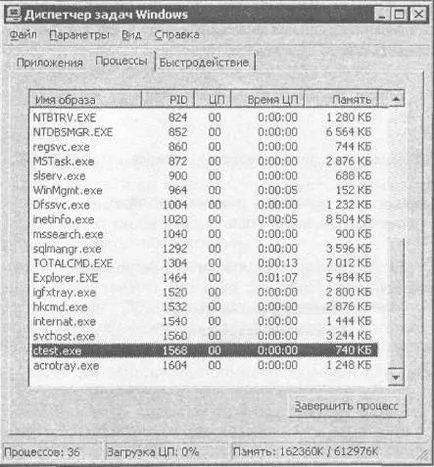
- Тип - тип на върнатата стойност. Ако използвате вътр. Това е показано на броя число тип.
- Име - може да бъде всеки, но с основната си функция, която започва програмата, тя е предопределена.
- Параметри - променливи и различни стойности, които се подават на функцията, които се използват в нея.
- стил - стилът на прозореца;
- Lpfnwndproc - указател към процедурата, която ще се нарича по всички потребителски или системни събития;
- Hinstance - манипулатор, който имаме, когато програмата започва в процедура _tWinMain;
- HbrBackground - цвят на фона (по принцип, не е задължително, но цвета по подразбиране на прозореца);
- LpszClassName - име на новия клас;
- Hcursor - мишка. Той е натоварен стандарт курсора стрелка.
- Името на класа. Записахме класа и спаси в името на променливата szWindowClass. Ето защо тук трябва да въведем този клас.
- Име на прозореца. Това е просто една титла, която ще се появи в прозореца. И ние вече са изтеглени чрез LoadString функция и спасени в променлива szTitle.
- прозорец Style. Ние сме заинтересовани в най-простият прозореца WS_OVERLAPPEDWINDOW.
- Следващите четири параметъра - ляв и десен положение, ширина и височина на прозореца. Ако зададете всички параметри да са нула или CW_USEDEFAULT. стойността ще бъде избрана по подразбиране.
- Основният прозорец във връзка с създаден. Самият прозорец ни е важно, следователно, ние укажете NULL, което съответства на нула.